【Windows10】フリーフォントを追加する方法!おすすめのまとめサイト5選

たまに手書きの文字みたいなのを見るけど、あれって自分で書いてるの?

手書き風のフォントをインストールして使ってるの。
- パソコンにないフォントはインターネットでダウンロードできる
- ダウンロードしたZIPファイルを展開し、OpenTypeファイルをダブルクリック
- 文書を送るときなどは注意が必要
フリーフォントとは?
フォントの種類はさまざまあります。
エクセルやワードのホームタブを見てみると、明朝体やゴシック体など書かれていますよね?
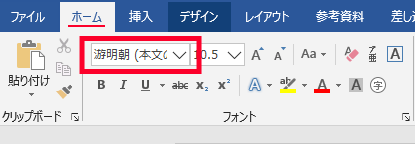
Windowsにも初めから多くのフォントが入っています。
そこまでこだわらなければ、WordやExcelでも困ることはないと思います。
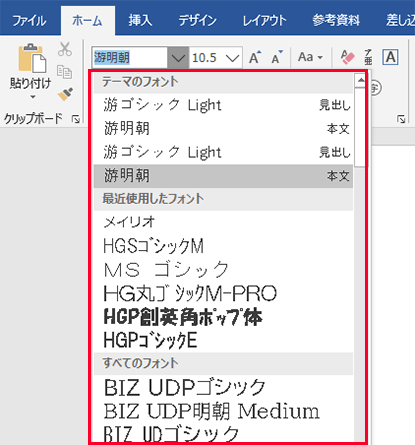

ワードのフォントの変え方は、こちらをどうぞなの。

だがしかし!!
ワードやエクセル、それ以外でも、もっとかわいい、かっこいい、面白いフォントを使いたい!と思うことってありますよね?
フォントが違うと雰囲気がガラッと変わり、与える印象が全然違ってきます!
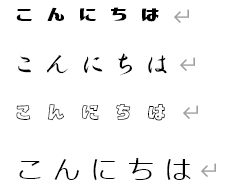
実はこのフォント、インターネットから簡単にダウンロード、つまりパソコンに追加できるんです。
しかも、フリーフォントなら無料で!
今回は探すだけでも楽しい、フリーフォントの探し方やおすすめのフォントまで、ご紹介していきます!

無料で使えるの?すごい!

フォントによって使える条件が違うから、注意が必要なの。
フリーフォントの探し方
フリーフォントはクリエイターの方々が作り、自身のホームページで公開されていることが多いです。

いろんな人のサイトをハシゴして探すの?
ご安心を!いろんなフォントがまとまって探しやすく整理されたサイトがあるので、こちらを利用しましょう!
FONNT FREE(フォントフリー)
日本語のフォントならここで十分といえるほど、日本語フォントが充実したサイトです。
画像だけでもいろんな種類があるのが分かりますね!
画面上部の「角ゴシック体」「丸ゴシック体」「明朝体」「手書き風」「毛筆体」「ポップ体」「かわいい」「ユニーク」のカテゴリーから、ほしいフォントの雰囲気を選べます。

注意したいのは、商用利用OKかどうか、どの文字のフォントが入っているかです。
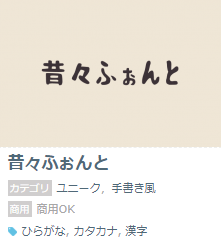
個人利用の場合は気にしなくていいですが、商用利用する場合「商用OK」と書いてあるものを選びましょう。
各フォントの下に、どの文字が入力できるか書いてあるので、参考にしてください。
ダウンロードの仕方
気に入ったフォントが見つかったら、クリックして選びます。
フォントの詳細ページに飛ぶので、内容を確認してください。
「配布サイトでダウンロード」と書かれたオレンジのボタンから、配布先のサイトへ行けます。
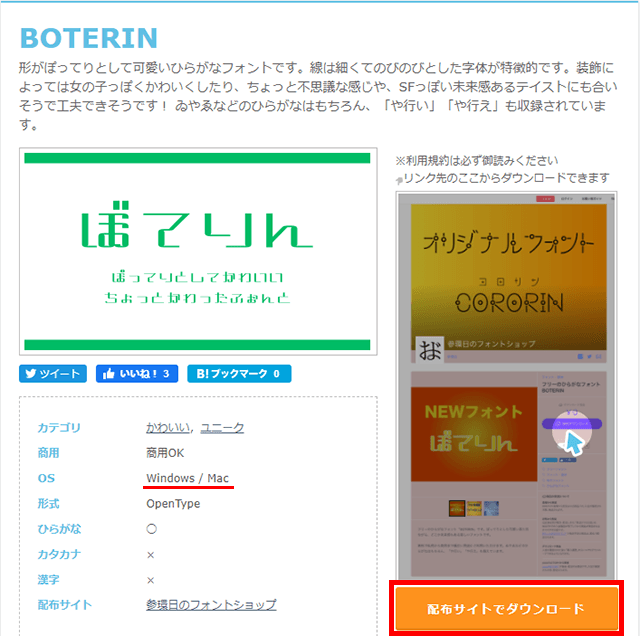
フリーフォントケンサク
こちらも多くの日本語フォントを探せるサイトです。
このサイトは一覧でもサンプルが分かりやすいのが特徴です。
また、気になるフォントをクリックすると、さらに詳細なサンプルが確認できます。
ダウンロードサイトに行かなくても、どんな雰囲気か分かるのはうれしいですね。
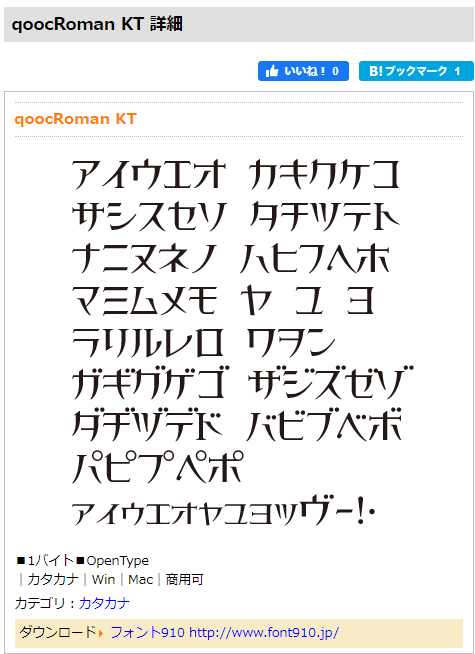
ダウンロードの方法
対応OSや商用利用可能かどうかなどをしっかり確認して、ダウンロード先のURLをクリックしてください。
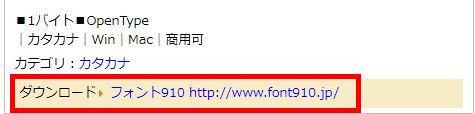
ためしがき
このサイトは何と言っても、試したい文字を入力してサンプルを確認できるのが魅力です。自分が使いたい文字が使えるかどうかも、確認できますね。
漢字やカタカナなど入力しても、表示されない、フォントが変わっていない文字は、そのフォントに対応していません。
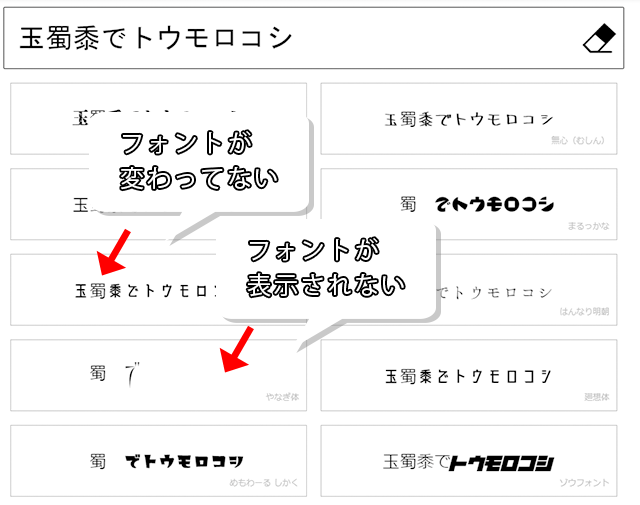
ダウンロードしてから使えない漢字が判明するのは、けっこう心が折れるので、この段階で分かるのはとてもうれしいですね!
本サイトで表示できる文字は第一水準の漢字のみとしているため、配布されているフォントで表示できる場合がございます。
引用元:ためしがき https://tameshigaki.jp/about/
サイトにはこのように書かれているため、すべてが使えないというわけではないようです。また、Internet Explorerでは正常に動作しないようです。
ダウンロードの方法
気に入ったフォントをクリックして「配布元」をクリックすれば、配布先サイトへ飛べます。
ライセンスなどはリンク先のページで確認してください。
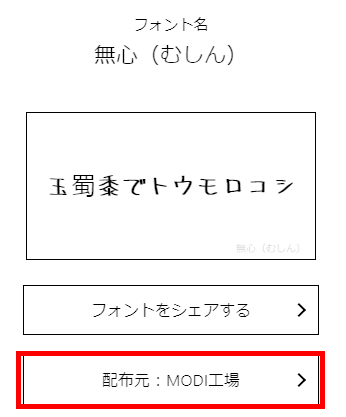
FONTDASU(フォントダス)
こちらはまとめだけでなく、オリジナルのフォントも載っています。サンプルも見やすく、使いやすいサイトだと思います。
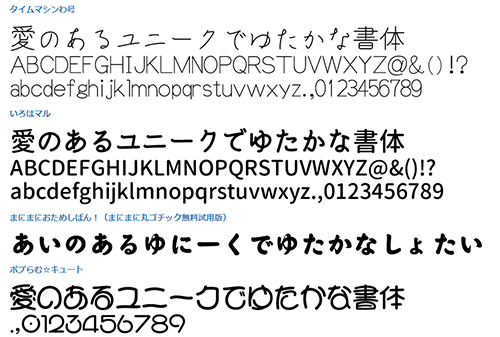
ダウンロードのやり方
ほしいフォントをクリックした先のページで、下の方にある「配布サイトでダウンロード」のボタンから、ダウンロードサイトへ飛べます。
左側にある内容も、しっかり確認してくださいね。
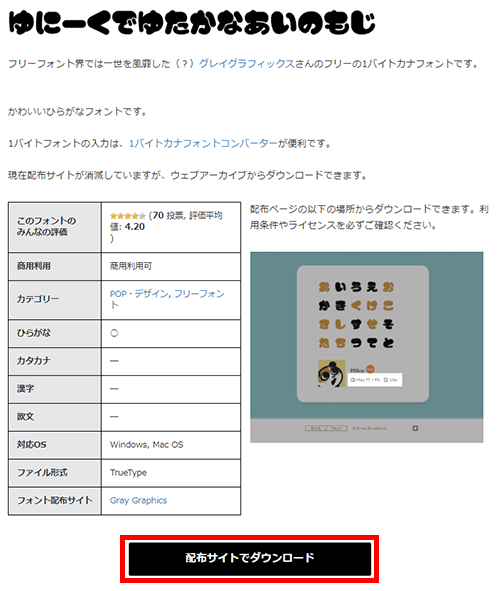
また、FONTDASUにあるフォントブログでは、「ビックリマンチョコのフォント」や「スーパーマリオブラザーズのカセットの書体」など、フォントに関する面白いネタが読めますよ。
FONT SQUIRREL(フォントスクワロウ)
こちらは海外のサイトですね。もちろん日本語はないですが、英語フォントを探すならおすすめです。
英語のフォントまとめページは多いですが、利用規約ももちろん英語表記なので、自由に使っていいかどうかの判断が難しいですよね。
このサイトに掲載されたフォントは、なんと100%商用利用OKのオールフリー!安心して使えるのが頼もしいサイトです!
右側少し下にある「FIND FONT」から、フォントを探せます。
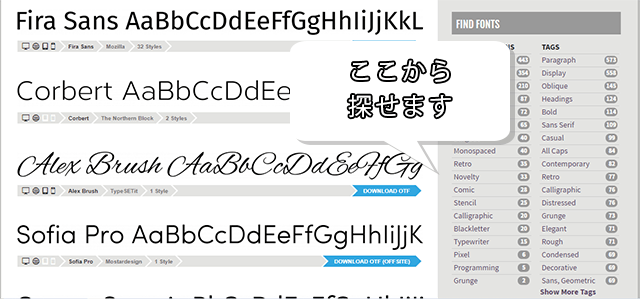
ダウンロードのやり方
気になるフォントをクリックして「DOWNLOAD OTF」や「DOWNLOAD TTF」をクリックすれば、ダウンロードが始まります。
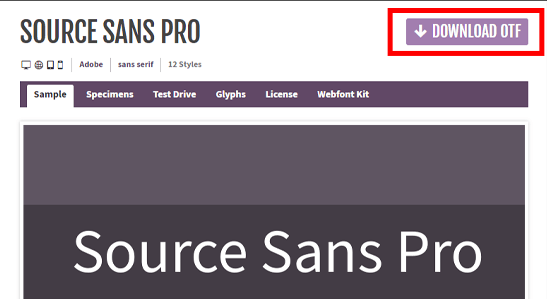
(OFF SITE)とあるのは、別サイトへ飛んでダウンロードするタイプです。
中には一部だけフリーでほかは有料のものもあるので、chromeの翻訳機能などを使って、しっかり確認した方がよさそうです。
フリーフォントまとめサイトの注意点
今回ご紹介したサイトはあくまでまとめサイトなので、ダウンロードするにはそれぞれのフォントを作ったクリエイターのサイトへ行く必要があります。
細かい利用規約などもそれぞれ違うので、ダウンロード先の利用規約をしっかり確認してください。
また、初めから入っているフォントと違って、フリーフォントにはひらがなだけ、カタカナだけといったように、入力できる文字に制限があるものがあります。
漢字対応と書かれていても、すべての漢字に対応していない場合もあります。漢字変換して「□」なんて表示されたら、その漢字はそのフォントでは使えない漢字ということです。

ひらがなやカタカナで書くしかないね……
商用OKかどうか、どの種類の文字に対応しているかに加え、OSにも注意が必要。Macのみ、Windowsのみでしか使えないフォントもあるので、お使いのOSで使えるフォントをダウンロードしてください。

気に入ったフォントが、OS非対応だったときのショックったらないの。
フリーフォントの追加方法

ダウンロードしたのはいいけど、どうやったら使えるの?
ダウンロードしたフリーフォントをインストールして、パソコンで使えるようにしましょう。
今回はフォントな様の「にくまるフォント」というフォントを、ダウンロードしてみます。
肉厚でかわいいフォントですね。

引用元:フォントな http://www.fontna.com/freefont/1651/
ステップ1
ダウンロードすると、ZIPファイルがダウンロードされました。
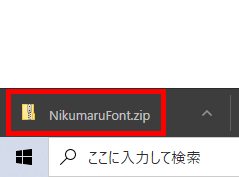
ダウンロードしたZIPファイルを右クリックし、「すべて展開」を選びます。
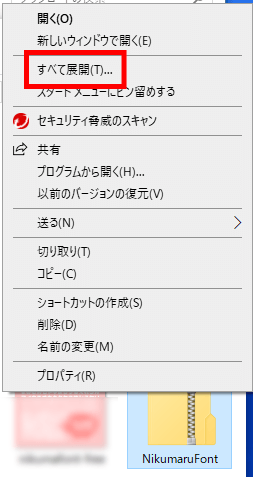
ステップ2
圧縮(ZIP形式)フォルダーの展開の画面が出るので、展開したデータの保存場所を選んで、右下の「展開」をクリックします。
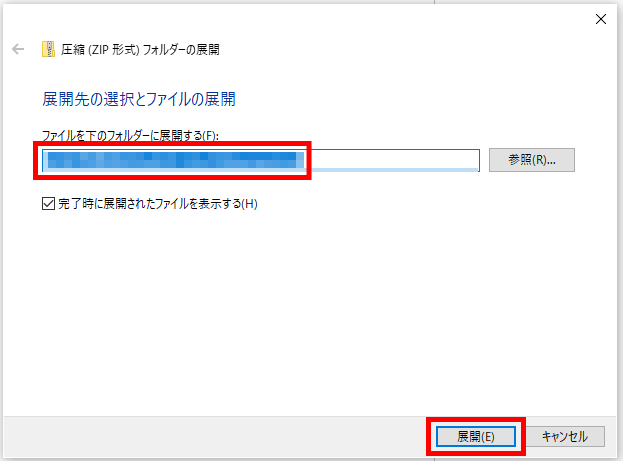

展開って?

ZIPファイルは、いくつかのファイルをまとめて入れた封書みたいなものなの。
封を切って中のものを出すのが展開なんだけど、それをどこに保存するか決められるの。
ステップ3
展開されたフォルダの中を見ると、「OpenType」と書かれたファイルがありますね。これをダブルクリックしてください。
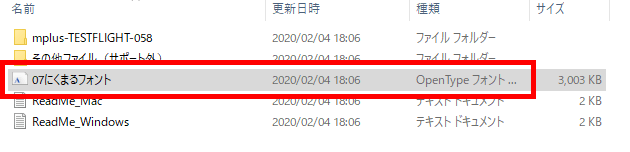
フォルダの表示が違う場合、こんな感じのアイコンをダブルクリックします。

ステップ4
すると、「Windowsでコンピューターの世界が広がります。1234567890」という文がいくつも並んだ画面が出てきました!
バグではないので、ご安心を!
上の方にある「インストール」をクリックしてください。
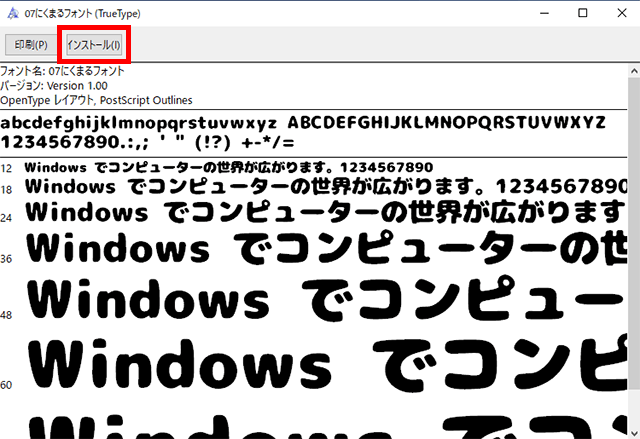
インストールは数秒で終わります。
フォントが追加されたかの確認
インストールが終わったら、試しにワードでインストールしたフォントが入力できるか、確認してみましょう。
※すでにワードを立ち上げている場合、一度閉じてからもう一度起動してください。
ステップ1
ホームタブの「フォント」をクリックします。
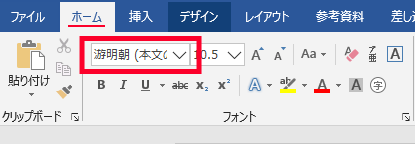
ステップ2
フォントの一覧が表示されます。
その中に……ありました!
さきほどインストールした、にくまるフォントです!
追加したフォントをクリックして選択してください。
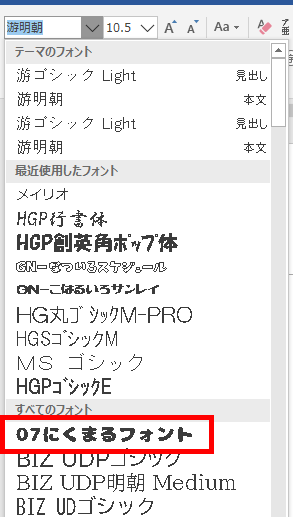
完了!
選んで文字を入力してみると、にくまるフォントで文字が入力できました!
これでこのフォントが使えますね!

フリーフォントの注意点
ワードやエクセルでフリーフォントを使った場合、1つ注意点があります。
フリーフォントを追加したのは、あくまでインストールしたパソコンだけです。
他のパソコンでは、フリーフォントを使ったワードやエクセルを開くと、フォントはインストールされていないので、表示できません。

そもそも表示されなかったり、別のフォントに置き換えられたりするの。
これで、思い通りのフォントが使えますね!
それでは、お疲れさまでした!
- パソコンにないフォントはインターネットでダウンロードできる
- ダウンロードしたZIPファイルを展開し、OpenTypeファイルをダブルクリック
- 文書を送るときなどは注意が必要


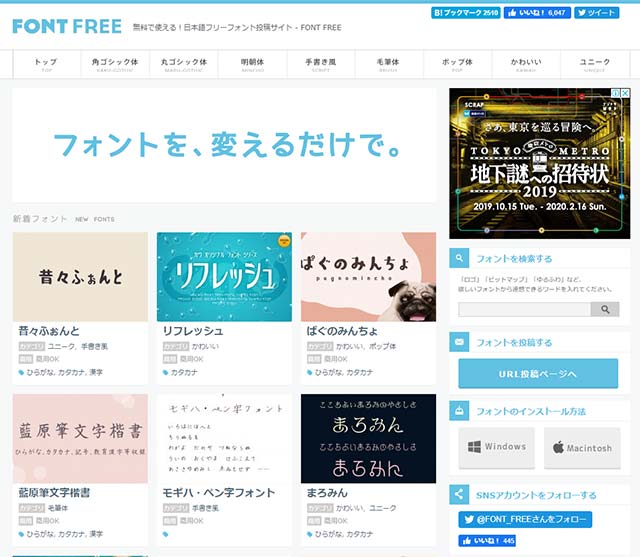

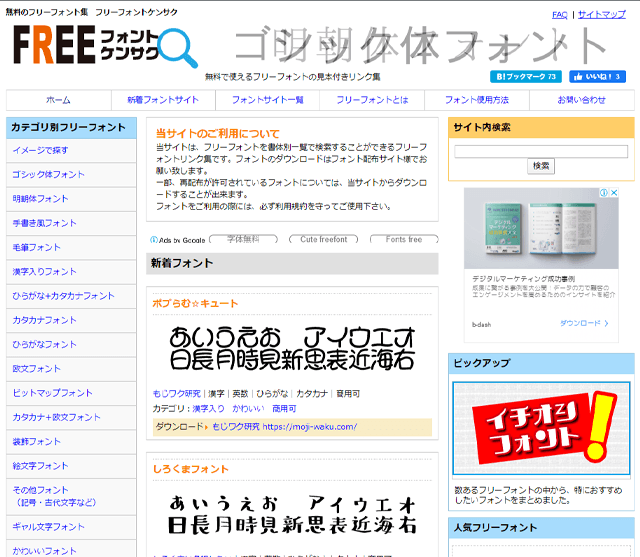
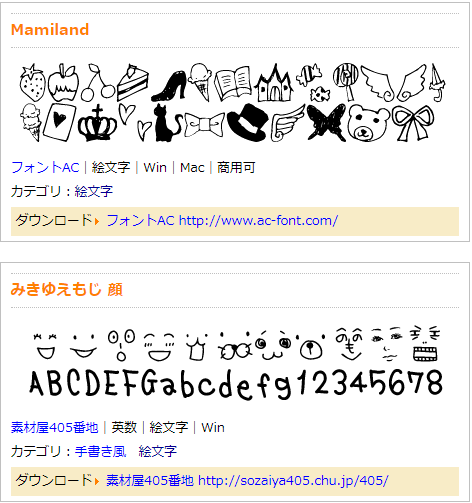

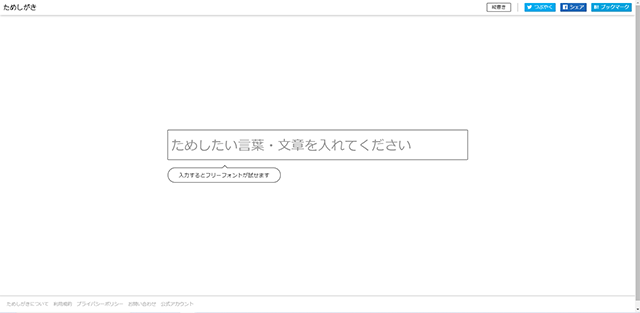

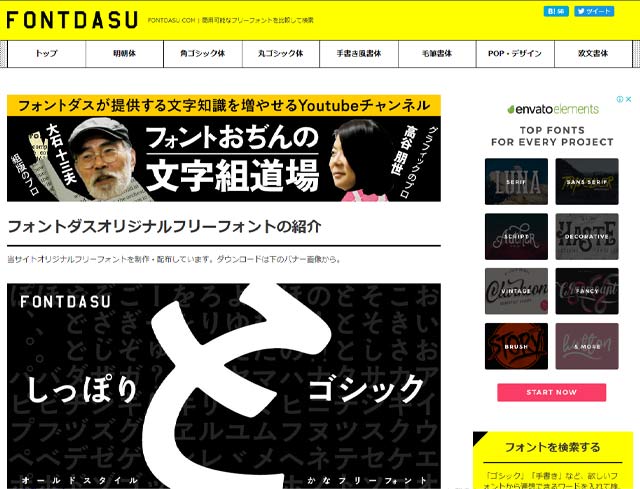

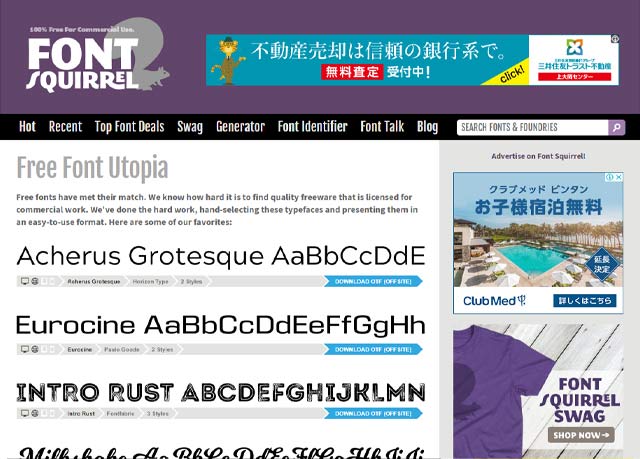



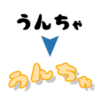
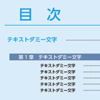
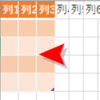
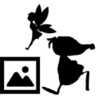
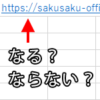




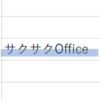
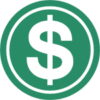





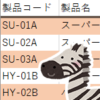
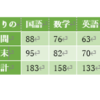



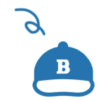

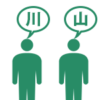












ディスカッション
コメント一覧
まだ、コメントがありません